Как сменить пароль на сбербанк онлайн на свой?
Содержание:
- Как изменить пароль в Сбербанк Онлайн
- Как получить пароль для «Сбербанк Онлайн» через банкомат
- Как увеличить сложность пароля
- Как поменять пароль в Сбербанке онлайн для бизнеса
- Изменение идентификационных данных в мобильном приложении
- Смена пароля в Бизнес-системе Сбербанка
- Начало работы с сервисом
- Варианты изменения кода доступа
- Для работы с мобильным приложением
- Восстановление доступа и смена пароля
- Как сменить пароль в Сбербанк онлайн? Смена пароля различными способами
- Инструкция, как поменять пароли в Онлайн-банке
- Смена логина и пароля в Сбербанк Онлайн
- Требования к логину и паролю
- Безопасность
Как изменить пароль в Сбербанк Онлайн
Существует несколько способов изменения пароля для входа в систему Сбербанк Онлайн. Чаще всего, клиенты Сбербанка делают это дистанционным способом.
Через банкомат
Выбирая такой вариант восстановления пароля, следует учитывать, что он формируется автоматически. Для запроса нового пароля через банкомат потребуется:
- Найти ближайший банкомат Сбербанка. Многие из них находятся в здании банка и работают в зоне 24/7 (с круглосуточным доступом).
- Вставить карту и ввести пин-код.
- В открывшемся меню выбрать «Подключить Сбербанк-Онлайн и Мобильный банк».
- После выбрать «Получить логин и пароль Сбербанк Онлайн».
- Автоматически сгенерированный код будет напечатан на чеке, который выдаст банкомат.
Сотрудники банка рекомендуют не хранить чек с логином и паролем в кошельке с картой. В целях безопасности секретную комбинацию из цифр следует запомнить и уничтожить. В крайнем случае, спрятать дома.
Онлайн-банк
Для смены кода доступа потребуется выполнить несколько простых действий, но все это доступно лишь тогда, когда старый пароль не утерян. Итак, для смены пароля достаточно:
- Войти в личный кабинет клиента. Для входа потребуется указать логин и действующий пароль. Вход в личный кабинет будет осуществлен только после того, как будет введен проверочный код в открывшемся окне.
- На главной странице зайти в раздел «Настройка».
- В открывшемся окне выбрать раздел «Безопасность и доступы». После войти в раздел «Смена пароля».
- В открывшемся окне потребуется ввести старый пароль и два раза указать новый. Для подтверждения смены пароля потребуется ввести подтверждающий код в открывшемся окне (он будет автоматически направлен на привязанный номер мобильного телефона).
На этом процедура изменения пароля для входа заканчивается. Вносить изменения через личный кабинет можно в любое время, ограничений по количеству изменений нет.
Приложение для смартфона
Сбербанк предлагает своим клиентам мобильную версию приложения. Через него также можно совершать необходимые операции и контролировать счета в режиме реального времени. Для смены пароля для входа следует войти в личный кабинет клиента, используя приложение, установленное на мобильном телефоне.
В этом случае достаточно ввести пятизначный код, который устанавливается после первого входа и ввода логина и пароля. Через приложение можно изменить только этот код.
Поменять пароль, который используется для входа через компьютер, не получится.
Для изменения пятизначного кода потребуется:
- Запустить мобильное приложение и выбрать «Не можете войти».
- В открывшемся разделе выбрать «Создать новый пароль».
- На следующем шаге выбрать «Вход и регистрация».
- В открывшемся окне останется выбрать способ получения кода: пол логину или по номеру карты.
- В открывшемся окне останется ввести новый цифровой код. На последнем шаге также можно настроить вход по отпечатку пальца (если телефон поддерживает эту функцию). Главное, чтобы одно число не повторялось три раза подряд. Такой код сохранить не получится.
Сотрудники банка рекомендуют не ставить комбинацию для входа, где первые или последние 5 цифр номера карты или мобильного телефона. Такие комбинации проще угадать и использовать в мошеннических целях.
На этом процедура смены пятизначного кода для входа в Сбербанк Онлайн через мобильный телефон заканчивается.
В завершение следует отметить, что восстановить пароль по телефону службы поддержки, через чат на официальном сайте или путем отправления какого-либо кода на номер 900 не получится.
С точки зрения безопасности, записывать пароли – плохая идея, потому что кто-то может получить к ним доступ. Время от времени менять свои данные для входа – идея хорошая, потому что даже если пароль где-то «засветится», угроза будет сведена к минимуму. Только вот и запоминание пароля, и его постоянная смена иногда приводят к тому, что человек забывает свои «входные» данные. Чтобы решить проблему, интернет-банкинг Сбера предлагает различные методы смены и восстановления, без входа в личный кабинет можно поменять пароль, со входом – логин и пароль. Ниже мы рассмотрим эти способы.
- Как сменить пароль Сбербанк Онлайн в банкомате
- Как поменять пароль Сбербанк Онлайн в личном кабинете
- Как поменять пароль в мобильном приложении
- Смена логина и пароля в Сбербанк Онлайн
- Техподдержка Сбербанка
- Возможные проблемы
Как получить пароль для «Сбербанк Онлайн» через банкомат
Чтобы начать пользоваться системой «Сбербанк Онлайн» нужен личный идентификатор (логин клиента) и пароль. Сначала они генерируются системой Интернет-банкинга автоматически, но потом Вы можете изменить их по своему усмотрению. Например, придумать более удобный логин, чем случайный набор цифр и букв предлагаемый по умолчанию.

Получить пароль и логин для «Сбербанк Онлайн» можно позвонив по специальному телефону или придя в отделение Сбербанка России лично. Но проще и быстрее все сделать самому, через банкомат или платежный терминал.
Итак, как получить пароль «Сбербанк Онлайн» через банкомат:
1. Во-первых, у Вас должна быть дебетовая (зарплатная, платежная) карта Сбербанка РФ. Если она у Вас есть, берем ее и идем искать поблизости банкомат или платежный терминал Сбербанка.
2. Вставляем карту в банкомат (терминал), вводим ПИН-код и попадаем в главное меню.
3. В главном меню нажимаем кнопку «Подключить Сбербанк Онлайн и мобильный банк».

4. Откроется новое меню, где Вам нужно выбрать пункт «Получить логин и пароль Сбербанк Онлайн».

5. Все! Банкомат распечатает чек, на котором будут указаны идентификатор и пароль для входа в личный кабинет «Сбербанк Онлайн». Бережно храните этот чек, никому не показывайте его и в случае потери/кражи немедленно заблокируйте Ваш логин и пароль! Сделать это можно, позвонив в call-центр Сбербанка по бесплатному телефону: 8-800-555-55-50.
Как увеличить сложность пароля
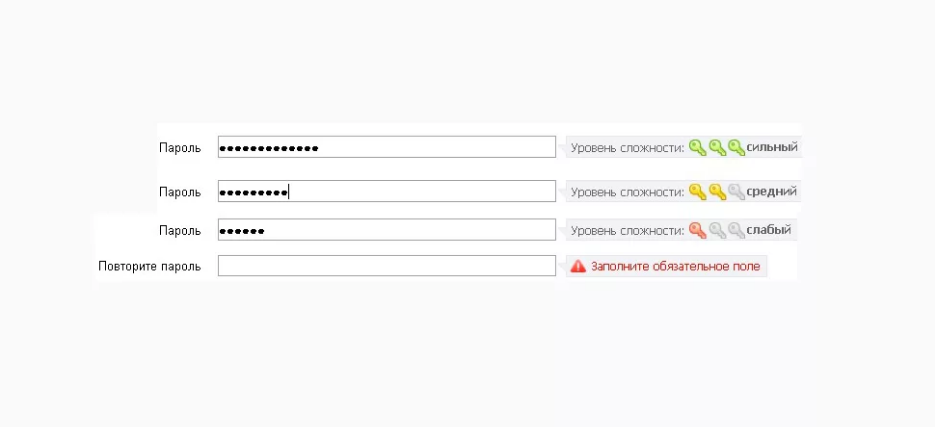
Во время установки пароля в Сбербанке на официальном сайте действует несколько основных правил, носящих рекомендательный характер. Они являются следующими:
Система обязательно укажет на ошибку, если клиент использует в комбинации кода только буквенные значения, либо же только цифровые. Появится оповещение об ошибке. В этом случае обычно даются рекомендации, что можно использовать в коде для надежности. Служба безопасности финансовой организации советует использовать при составлении пароля заглавные и прописные буквы, а также цифровые обозначения, поскольку коды такого типа крайне сложно взломать. У них имеется наибольшая степень безопасности.
После установки кода для входа в личный кабинет системы клиентам банковского учреждения необходимо помнить о том, что срок его действия ограничен и составляет три месяца или девяносто дней. Сервис регулярно отправляет оповещения о необходимости его смены. И если эти оповещения будут игнорироваться пользователями, то служба безопасности Сбербанка отправит смс уведомления.
И стоит отметить, что в случае игнорирования требования о смене кода доступа профиль клиента в системе интернет банкинга будет заблокирован. Такая мера может привести к не очень хорошим последствиям для клиента финансовой организации.
Как поменять пароль в Сбербанке онлайн для бизнеса
Во время использования интернет банкинга абсолютно все пользователи могут управлять своими банковскими продуктами через интернет
И именно поэтому для входа в личный кабинет важно создать надежный логин и пароль. У сотрудников Сбербанка имеется список мер, которые они могут предпринять для обеспечения безопасности личного кабинета пользователя
Однако порой не все зависит от них. Клиенты нередко записывают данные для входа в блокноте, и когда он утерян, доступ к аккаунту могут получить третьи лица. И для того чтобы не потерять средства или персональные данные, рекомендуется сменить пароль.
Для этого потребуется выполнить несколько простых действий:
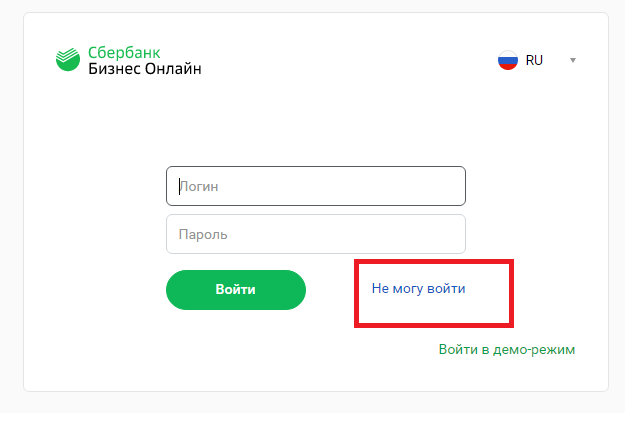
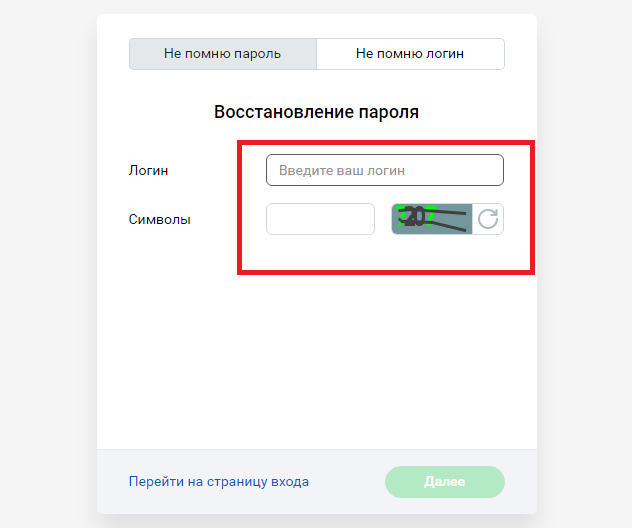
После сохранения нового пароля появится очень важное предупреждение сервиса. В нем рекомендуется надежно сохранить его и не разглашать третьим лицам, чтобы не потерять доступ к своим счетам и персональным банковским данным
Практически каждый пользователь может столкнуться с проблемой утраты кода доступа в систему. Но у него есть возможность сменить его без использования услуг сотрудников финансового учреждения. Это не отнимает много времени и осуществляется в несколько простых шагов. При каждом последующем входе потребуется пользоваться обновленным ключом доступа в личный кабинет. Когда смена пароля осуществляется после его утраты, то клиенту необходимо для его смены потребуется заполнить специальную форму клиентского профиля.
Изменение идентификационных данных в мобильном приложении
Аналог личного кабинета на компьютере – программа «Сбербанк Онлайн» для гаджетов. Её можно установить на телефон бесплатно с AppStore и PlayMarket.
При первом входе, система попросит ввести логин, который вы получили в банкомате или изменили на сайте.
- Вводим идентификатор.
- Код для регистрации в системе придет по СМС.
-
Создаете новый пароль из 5 цифр и работайте с программой.
При дальнейшем использовании мобильного приложения потребуется только эта комбинация цифр.
Как изменить пятизначный код
Чтобы поставить на телефоне новый пароль от интернет-сервиса, необходимо:
- В индивидуальных настройках сменить пользователя.
- Согласиться с предупреждением, войти в «Сбербанк Онлайн».
- Далее повторяются шаги, которые совершают при первом входе в систему.
Смена пароля в Бизнес-системе Сбербанка
Если пользователь Сбербанк Бизнес Онлайн не заблокирован системой, он также может самостоятельно выполнить смену пароля.
Важно: для этого следует помнить кодовое слово, указанное в профиле и логин.
Чтобы пройти весь процесс, необходимо открыть форму для входа:
- указать логин и нажать на графу «Забыли пароль?»;
- ввести символы с капчи, размещенной слева;
- система проверить верность всех сведений и отсутствие ограничений для ввода;
- если есть ограничения, например, блокировка со стороны банка, тогда пользователю будет предложено пройти в отделение;
- в случае верных данных появится графа для ввода электронного адреса, на который придет ссылка для смены пароля;
- при наличии подключенной IMSI проверки будет осуществлен контроль SIM-карты на соответствие;
- в случае смены карты для мобильника необходимо направить электронное заявление в банк с просьбой подтверждения факта смены SIM-карты.
После успешной проверки требуется подтвердить все действия СМС-кодом после чего откроется графа для ввода нового пароля дважды
Далее нужно нажать кнопку «Задать», чтобы все прошло успешно, важно ввести идентичные сведения в обе графы
Начало работы с сервисом
Сначала следует осуществить вход на официальный интернет ресурс банка. Однако для прохождения авторизации нужен пароль. Его выдает сама организация. А направляется он посредством СМС-информирования или получается самостоятельно в терминале.
Чтобы выполнить действия по смене данных в терминале, потребуется:
- Активировать карту банка и дождаться появления на дисплее устройства информационного окна. В нем нужно заполнить PIN-код карты. Если данная операция производится впервые сразу же после получения карты, то пинкод должен находиться в специальном запечатанном конверте, который сотрудники Сбербанка выдадут непременно вместе с картой.
- Убедиться, что вокруг нет посторонних, достать бумажку с паролем из конверта и ввести его в указанном окне. Его также очень просто запомнить, так как он состоит всего лишь из четырех цифр. После ввода пароля станет доступно главное меню.
- В нем среди всех пунктов необходимо выбрать «Подключить Сбербанк-онлайн и мобильный банк».
- Далее останется выбрать графу «Получить логин и пароль Сбербанк онлайн».
 Получить идентификаторы для авторизации можно в терминале Сбербанка
Получить идентификаторы для авторизации можно в терминале Сбербанка
Терминалом будет выдан лист, на котором будут отпечатаны id и пароль пользователя. ID и является логином. Узнать, как сменить логин и иные данные можно, ознакомившись с инструкцией ниже.
Варианты изменения кода доступа
Если изменить пароль в мобильном приложении Сбербанк Онлайн, установленном на телефоне, не получается, можно воспользоваться альтернативными вариантами:
- терминалом самообслуживания, принадлежащим Сберегательному банку;
- компьютером с подключенным интернетом;
- повторной регистрацией на удаленном сервисе;
- смс-запросом на контактный номер финансовой организации.
Помимо основных способов восстановления данных, пользователь банковских продуктов может в любое время связаться с сотрудниками банка по номерам горячей линии, чтобы получить консультацию.
Терминалы самообслуживания
Чтобы сменить код доступа через банкомат, пользователю понадобится карта с ПИН-кодом. В устройстве после идентификации клиента выбрать ссылку на получение пароля.

Недостаток способа заключается в автоматизации подбора набора символом. Клиент не сможет придумать персональный идентификатор. Система автоматически генерирует код.

Личный кабинет Сбербанк Онлайн
Изменить пароль для входа в мобильном приложении Сбербанк онлайн, используемый на телефоне, можно с компьютера. В личном кабинете в разделе с настройками, выбрать ссылку, которая перенаправит на вкладку «Безопасности и доступа».

Из списка предложенных операций выбрать тот, что касается изменения кода доступа.
Преимущество способа – возможность самостоятельно придумать набор символов для входа.
USSD-Сообщение в банк
Чтобы поменять входной идентификатор через телефон, держатель пластиковой карты отправляет сообщение на номер 900 с текстом «ПАРОЛЬ».
Номер, с которого отправляется смс, должен быть привязан к карте.
Для работы с мобильным приложением
Также требуется логин и пароль. Их вводят при регистрации. Далее пользователь создает цифровой пятизначный код для быстрого входа в систему. Вопрос о надежности кода не возникнет, если цифры не будут являться:
- Одинаковыми, такой код в случае утери мобильного устройства вычислить очень просто;
- Идущими по порядку. Злоумышленникам будет довольно легко определить нужные цифры;
- Датой рождения или другими данными (к сожалению, по статистике люди теряют или забывают документы и телефон одновременно)
Нужно придумать такой код, который будет сложно подобрать, но запоминающийся для пользователя.
При желании логин и пароль могут быть изменены пользователем в любой момент. Это делается в настройках личного меню в системе Сбербанк Онлайн.
Следует помнить, что логин и пароль для Сбербанк Онлайн — это доступ к Вашим средствам. Не сообщайте данные для входа никому, и переживать о сохранности денег не придется.
Восстановление доступа и смена пароля
Вы можете вернуть доступ к личному кабинету с помощью Сбербанк онлайн 2 способами:
- Через банкомат.
- Через веб-версию сайта.
Также есть два варианта восстановления непосредственно через веб-версию сайта:
- Повторная регистрация кабинета.
- Восстановления пароля.
Повторная регистрация через веб-версию
Чтобы сменить пароль через веб-версию с помощью повторной регистрации, выполните следующие действия:
- Зайдите на главную страницу портала и найдите гиперссылку «Регистрация», которая находится под кнопкой авторизации, нажмите на нее. Подготовьте свой пластик и номер телефона.
- Введите номер карты в отведенное поле. Он должен состоят из 16 цифр и находится на лицевой стороне пластика. Нажмите на кнопку «Продолжить» для перехода на следующую страницу.
- Введите номер телефона, который хотите привязать к карте и нажмите на кнопку «Продолжить».
- На ваш номер телефона будет отправлен пятизначный код, который потребуется ввести в единственное доступное на странице поле. После этого нажмите на кнопку «Подтвердить».
- Введите логин. Используйте номер телефона или электронную почту. Если данные будут неактуальны, то вы не сможете вернуть доступ к аккаунту. Нажмите на кнопку «Продолжить».
- Придумайте пароль. Он должен соответствовать подсказкам сайта, иначе вы не сможете зарегистрировать пароль. В нем должно быть минимум 6 символов, 5 из которых являются цифрами.
- Введите пароль повторно для его подтверждения. Нажмите на кнопку «Продолжить».
После этого вы будете перенаправлены на главную страницу для входа в аккаунт. Для этого выполните действия:
- Зайдите на главную страницу сайта и введите логин, пароль при первом входе. Если вы входите повторно, то введите только пароль и нажмите на кнопку «Войти».
- Введите в отведенное поле пароль, который будет прислан на ваш номер телефона.
- Нажмите на кнопку «Подтвердить».
Восстановление через веб-версию
Для этого выполните следующие действия:
- Перейдите на главную страницу портала и под кнопкой входа нажмите на гиперссылку для восстановления доступа.
- Перед вами откроется окно с доступными вариантами получения доступа. Нажмите на гиперссылку «Сменить» напротив вопроса «Забыли пароль?».
- В открывшееся поле введите логин и нажмите на кнопку «Продолжить».
- На ваш номер телефона, если подключен мобильный банк, придет пятизначный код подтверждения, введите его и нажмите на кнопку «Продолжить».
- Введите новый пароль, который будет соответствовать правилам сайта.
- Подтвердите ввод пароля, повторно вставив его в нижнюю строку.
- Нажмите на кнопку «Подтвердить» и вы будете перенаправлены на главную страницу сайта для входа.
Чтобы войти в аккаунт, следуйте инструкции, написанной выше.
Если у вас не подключен мобильный банк, а доступ к аккаунту утерян, то подключите его при помощи посещения отделения банка. Для этого выполните следующие действия:
- Придите в ближайшее отделение банка и обратитесь к сотруднику с просьбой о подключении мобильного банка.
- Он выдаст вам бланк, который потребуется заполнить.
- Отдайте бланк и ждите подтверждения операции. Вы узнаете об этом, когда на телефон придет смс-оповещение.
Вы обязательно должны выбрать тариф, Сбербанк предлагает 2 варианта:
- Полный пакет. В этом случае вы ежемесячно платите по 60 рублей за услуги, предоставляемые мобильным приложением банка. Первые два месяца бесплатны. Дополнительно вы будете получать уведомления обо всех операциях, проводимых с картой.
- Экономный. В этом случае ежемесячная плата не взимается, сумма для снятия определяется исходя из выполненного запроса. Например, если вы хотите узнать о 5 последних транзакциях, проводимых с картой, вы заплатите 15 рублей.
Через банкомат
Получение доступа к своему аккаунту через посещение отделения и взаимодействия с банкоматом осуществляется следующим способом:
- Придите в ближайшее отделение Сбербанка, взяв с собой карту.
- Вставьте карту в банкомат и введите ПИН код.
- В главном меню выберите пункт «Получение логина и пароля».
- Следуйте указанной инструкции.
- Подтвердите действия вводом кода, присланного на номер телефона.
- Завершите обслуживание, нажав на одноименную кнопку.
Перечисленными способами вы можете восстановить доступ к своему аккаунту в Сбербанк онлайн. Также у вас должна быть активная карта, сим-карта, электронная почта и подключен мобильный банк.
Как сменить пароль в Сбербанк онлайн? Смена пароля различными способами
Приветствую, на связи Алексей! Продолжаем обзор популярного приложения от Сбербанка для интернет — банкинга физических лиц. Сервис продолжает обрастать полезными функциями. Мощный встроенный антивирус, который вы получаете на свой телефон бесплатно, чат, служба уведомлений и доступ к некоторым госуслугам прямо из приложения.
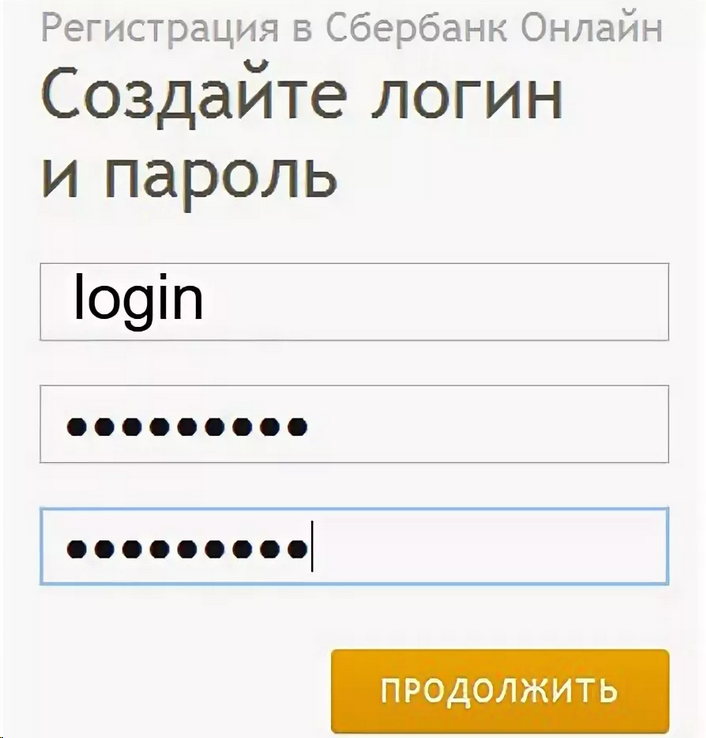
Все это делает сервис массовым и популярным. На нашем сайте уже есть несколько статей о Сбербанк-Онлайн и все же было решено по смене пароля сделать отдельный материал, потому как вопросы задают часто. В этом выпуске расскажу об основных методах смены пароля.
Инструкция, как поменять пароли в Онлайн-банке
В любой момент пользователь может сменить пароль в Онлайн-банке Сбербанка. Какие ситуации требуют смены учетных данных, а также как ее выполнить расскажем далее.
Когда нужно изменить логин и пароль
Сменить пароль необходимо при таких ситуациях:
- Пользователь забыл пароль.
- Посторонний увидел вводимые значения.
- Клиент потерял носитель, на котором указаны секретные данные.
- Пользователь использовал непроверенные устройства для входа и опасается за безопасность средств.
Инструкция, как сменить пароль в Сбербанк Онлайн, очень простая. Необходимо осуществить вход в свой Кабинет. Под именем владельца в правом углу нажать на знак колесика (Настройки).
 В навигационном меню появится категория Безопасность и доступы – выберите Смена пароля
В навигационном меню появится категория Безопасность и доступы – выберите Смена пароля
Нажать Сохранить и подтвердить присланным после этого кодом из СМС выполнение изменений.
 Активируйте подсказку по созданию надежного пароля, она поможет вам составить корректный код доступа в систему
Активируйте подсказку по созданию надежного пароля, она поможет вам составить корректный код доступа в систему
В данном разделе можно сменить идентификатор и способ подтверждения (push-уведомления или одноразовые пароли вместо СМС).
Сменить пароль в личном кабинете
Сменить пароль для Сбербанк Онлайн в банкомате или по телефону сегодня не доступно. В банкомате или через Контактный Центр можно получить лишь новый идентификатор при утере прежнего.
Но логин клиент теряет редко. Обычно, он остается на чеке, полученном в банкомате, или в памяти сервиса, или отображается автоматически при вводе первого символа.
Чтобы сменить пароль по причине его утраты, т.е. не имея доступа к действующему, лучше использовать форму восстановления.
В этом случае требуется в окне входа нажать на Забыли логин и пароль и следовать алгоритму:
- Записать логин.
- Дождаться ключа в СМС, записать его.
- Назначить новый пароль.
 Держите под рукой телефон, на который подключен мобильный банк. На него придет код смены данных для входа.
Держите под рукой телефон, на который подключен мобильный банк. На него придет код смены данных для входа.
Код доступа в мобильном приложении
В мобильном приложении восстановление идентификатора происходит по аналогичному принципу
Обратить внимание стоит на то, что отдельной категории Сменить пароль в мобильно приложении нет
Сменить пароль или Код доступа можно с главного экрана, где система требует ввода данных безопасности для входа
После того, как вы активируете эту ссылку, система предложит ввести логин, который вы использовали ранее для входа в систему. Вводите его в точном соответствии с оригиналом. Если в логине присутствуют цифры — не забывайте о них. В противном случае СМС с подтверждением о смене данных на ваш телефон не поступит.
 При смене пароля или кода доступа в мобильном приложении Сбербанк Онлайн вы можете ввести не только логин, но и идентификатор, полученный через банкомат при подключении мобильного банка
При смене пароля или кода доступа в мобильном приложении Сбербанк Онлайн вы можете ввести не только логин, но и идентификатор, полученный через банкомат при подключении мобильного банка
Вы ввели свой логин или использовали для восстановления доступа для входа в приложение идентификатор — ожидайте СМС с привычного 900. В нем будет содержаться код безопасности, который подтверждает, что действия производите именно вы. Введите его в предложенное поле. Далее поступит итоговое сообщение, уведомляющее вас о том, что код для входа изменен.
 Touch ID предоставляет возможность входа в мобильное приложение Сбербанк Онлайн с помощью отпечатка пальца. В этом случае нет необходимости устанавливать дополнительный пароль.
Touch ID предоставляет возможность входа в мобильное приложение Сбербанк Онлайн с помощью отпечатка пальца. В этом случае нет необходимости устанавливать дополнительный пароль.
Решив сменить пароль, стоит позаботиться о надежности нового. Для этого лучше изучить такие правила:
- Иметь большую длину: свыше 8 символов.
- Он должен быть запоминающимся для владельца, но трудно подбираемым, т.е. не содержать имена, слова, связанные с пользователем.
- Включать не только буквы, но и цифры. Еще большую безопасность обеспечивает включение специальных символов, например: – ! @ # $ % ^ &.
- Не размещать одинаковые символы подряд.
Сменить пароль в Сбербанк Бизнес Онлайн юридическим лицам
Каждые 90 дней или чаще обязательно обновлять пароль в Сбербанк Бизнес Онлайн.
Вход в Бизнес Онлайн происходит посредством полученных идентификаторов. Потому нужно знать, как сменить пароль в Сбербанк Бизнес Онлайн, чтобы регулярно проводить процедуру.
В правом углу Кабинета необходимо нажать на значок Сменить пароль в виде замка. Появится окно, где потребуется ввести текущий пароль и придуманный, который еще и повторить для надежности.
Если самостоятельно не сменить пароль в Сбербанк Бизнес Онлайн, через три месяца появится окно напоминания. В нем необходимо выполнить эти изменения, а также предварительно прочитать краткую инструкцию, расположенную в углу на кнопке вопросительного знака.
В мобильном приложении также можно сменить пароль в Интернет-банке для бизнеса.
Смена логина и пароля в Сбербанк Онлайн
Как восстановить данные для входа в личный кабинет на сайте, не входя в сам кабинет:
- Идем на online.sberbank.ru
- Нажимаем на «Забили логин или пароль?»
- Дальше нужно выбрать, что именно вы хотите изменить.
- Логин – нажимаем на «Напомнить», попадаем на страницу «напоминания». Нужно ввести номер своей карты, нажать на «Продолжить». На телефон придет СМС с одноразовым кодом, его нужно ввести в появившееся поле. После этого вы увидите свой логин.
- Пароль – жмем «Сменить», попадаем на страницу восстановления. Сначала нужно ввести логин от своего личного кабинета, после нажатия на «Продолжить» – ввести одноразовый код из СМС. Когда сделаете это, сайт предложит ввести новый пароль. Введите, повторите в поле ниже – дело сделано.

Требования к логину и паролю
Главное требование к паролю – он должен быть сложным и не повторять предыдущие комбинации за последние несколько месяцев. К логину – написание латинскими буквами и незанятость имени другими пользователями.
Помимо этого, пароль примется системой, если будет:
состоять из 8 и более символов;
включать в себя хотя бы одну цифру и одну латинскую букву, при этом неважно строчную или заглавную;
содержать разные символы – не допускается написание 3 и более одинаковых знаков подряд;
содержать знаки, расположенные в разных местах на клавиатуре – система не пропустит пароль, если три и более символа будут находиться рядом друг с другом;
отличаться от имени пользователя (логина).
При создании пароля допускается наличие не только букв и цифр, но и различных символов: точек, запятых, скобок, знаков доллара и процента и т.д.
Например, пароль «катя111» — слабый и не подойдет по системным требованиям, а пароль «Еkатерина67Ety%» — более надежный.
Старайтесь не использовать в пароле даты вашего рождения или рождения ваших родственников: первое, что будут делать взломщики – пробовать именно эти комбинации.
Совет: если не можете придумать хороший пароль сами, откройте любой текстовик на компьютере и рандомно наберите комбинацию, меняя раскладку с русской на английскую.
Дополнительные требования для логина:
- имя пользователя не должно быть менее 5 символов и более 30;
- допускается наличие только латинских символов;
- должен содержать буквы и цифры, но последних не должно быть более 10, то есть имя «1234567890» не подойдет, так же как и номер карточки или телефона.
Из пунктуационных знаков может содержать только:
- нижнее подчеркивание (_);
- собачку (@);
- тире (-);
- точку (.).
Обратите внимание, что в логине не имеет значения, вводите вы строчные или заглавные буквы. Например, «Ekaterina13» и «ekaterina13» для системы будет одним и тем же
Но в пароле регистр учитывается: «Еkатерина67Ety%» и «ekатерина67ety%%» — это разные пароли.
Безопасность
Необходимо соблюдать ряд правил:
- Устанавливать только официальные программы.
- При работе с телефона пользоваться мобильным приложением. Не применяйте интернет-браузеры.
- Нельзя сообщать идентификационные данные посторонним. Если чек с личной информацией потерялся, срочно измените логин и код доступа для входа в систему.
- При утрате телефона и СИМ-карты, незамедлительно сообщите об этом в колл-центр Сбербанка и заблокируйте приложение.
Своевременная замена кодов доступа – гарантия сохранности денег, находящихся на карте. Нельзя пренебрегать правилами защиты информации.
Сменить логин и пароль в Сбербанк Онлайн можно:
- через личный кабинет;
- с помощью мобильного приложения.
